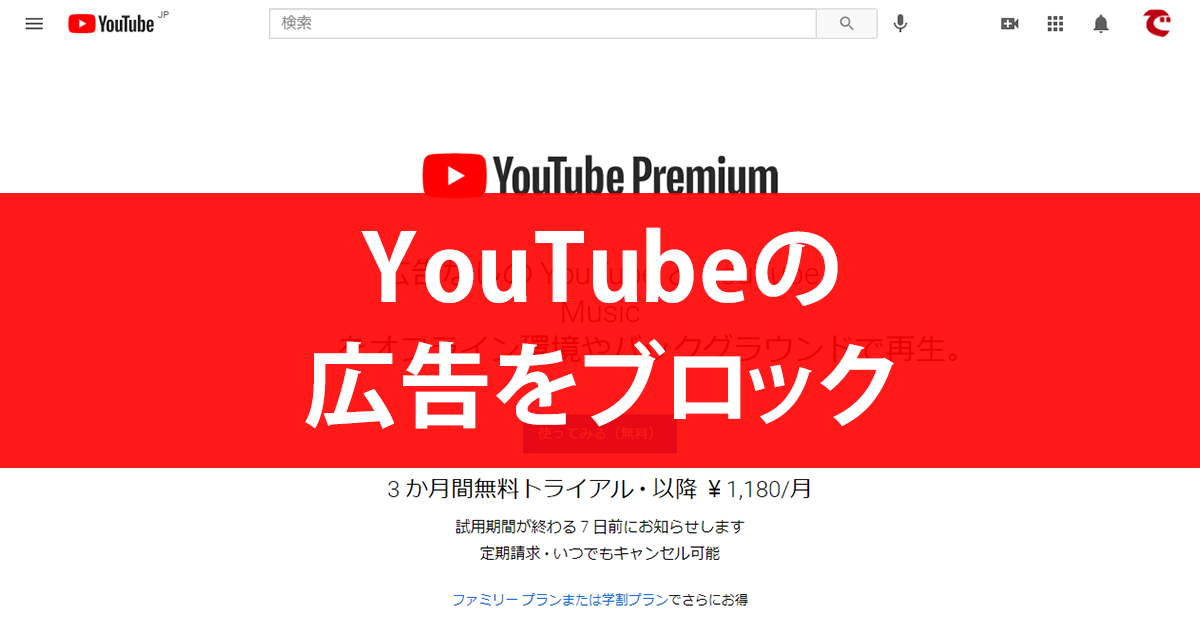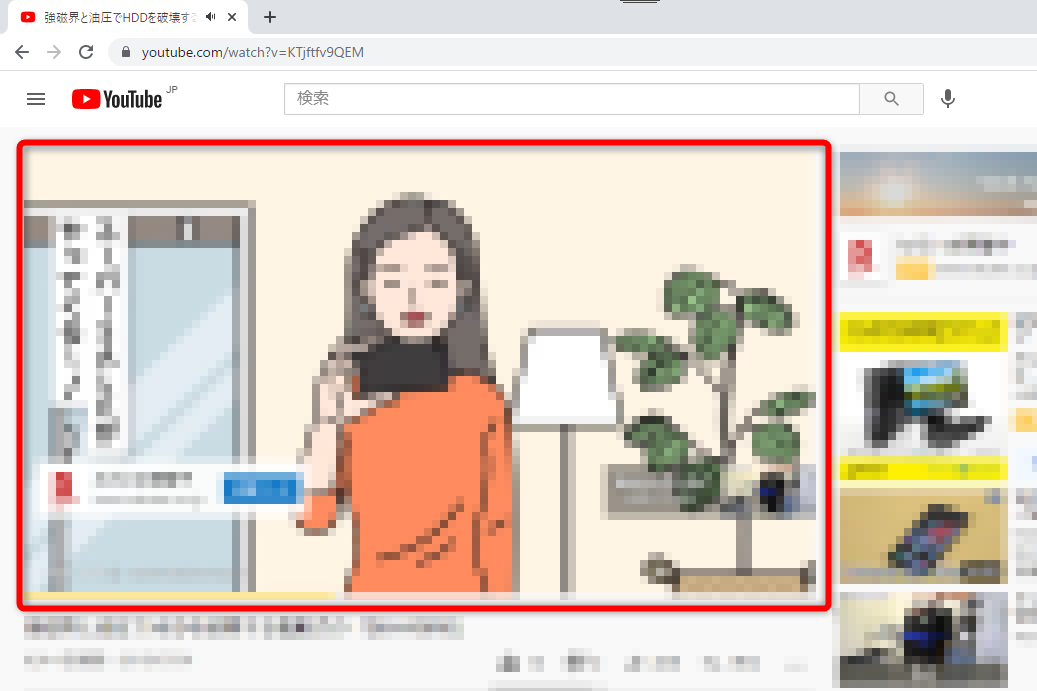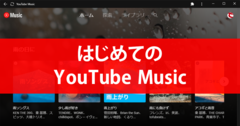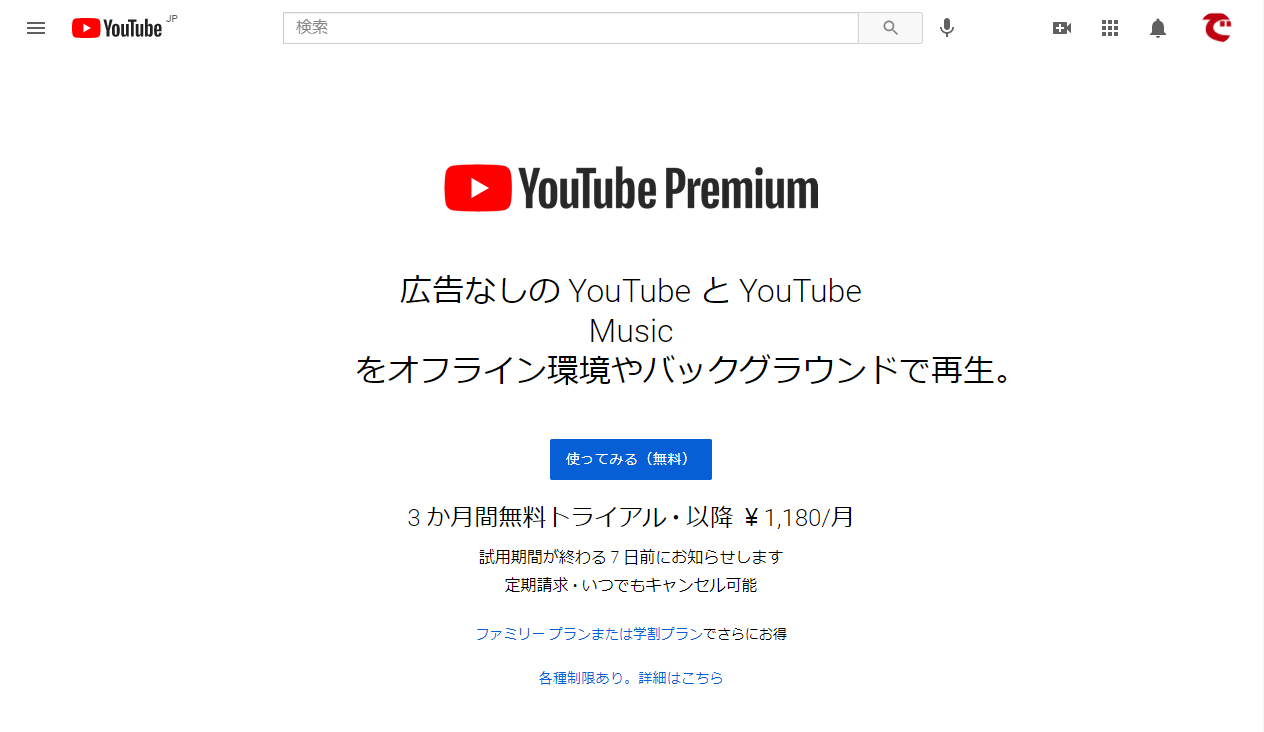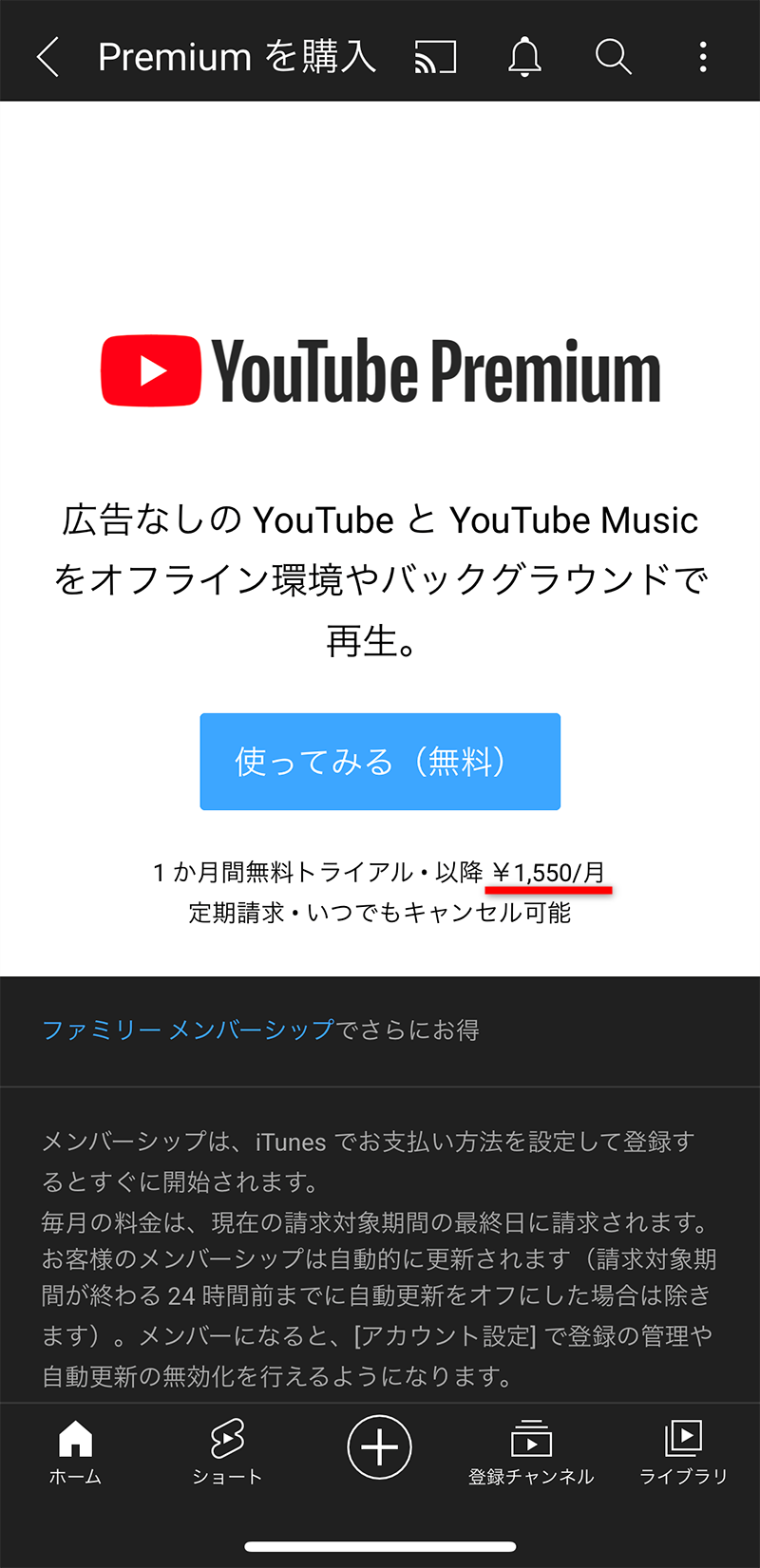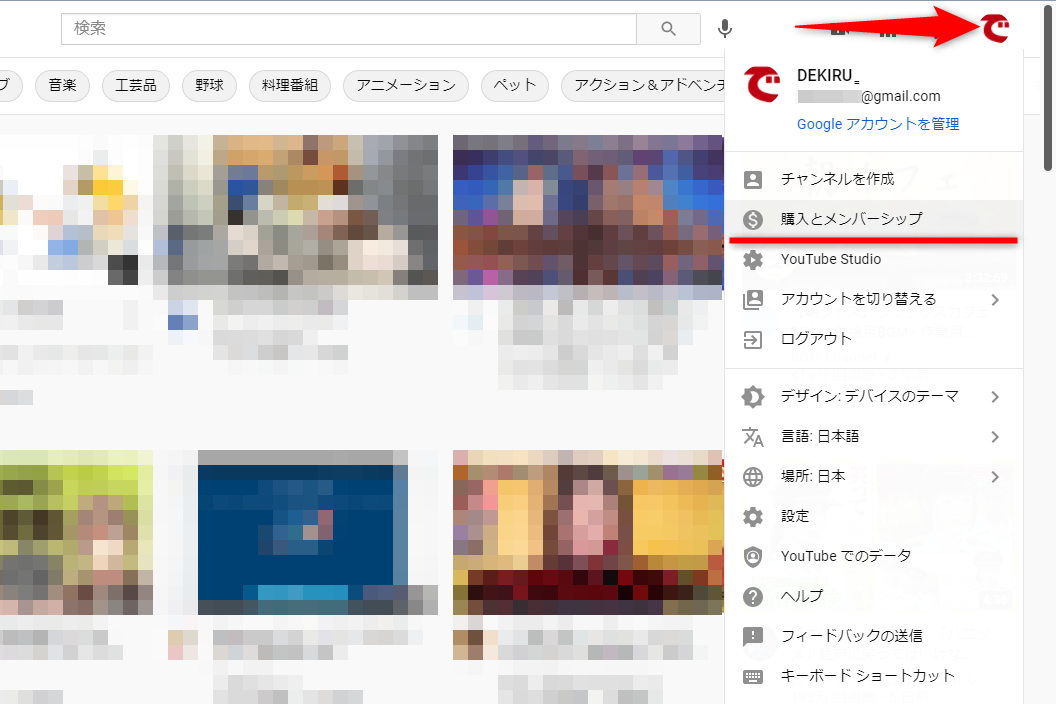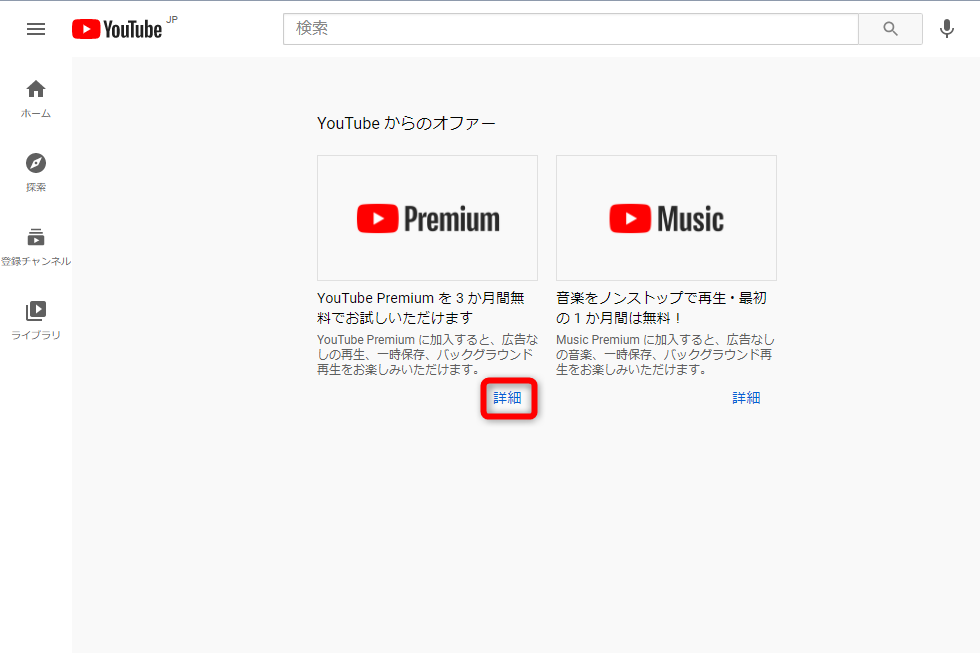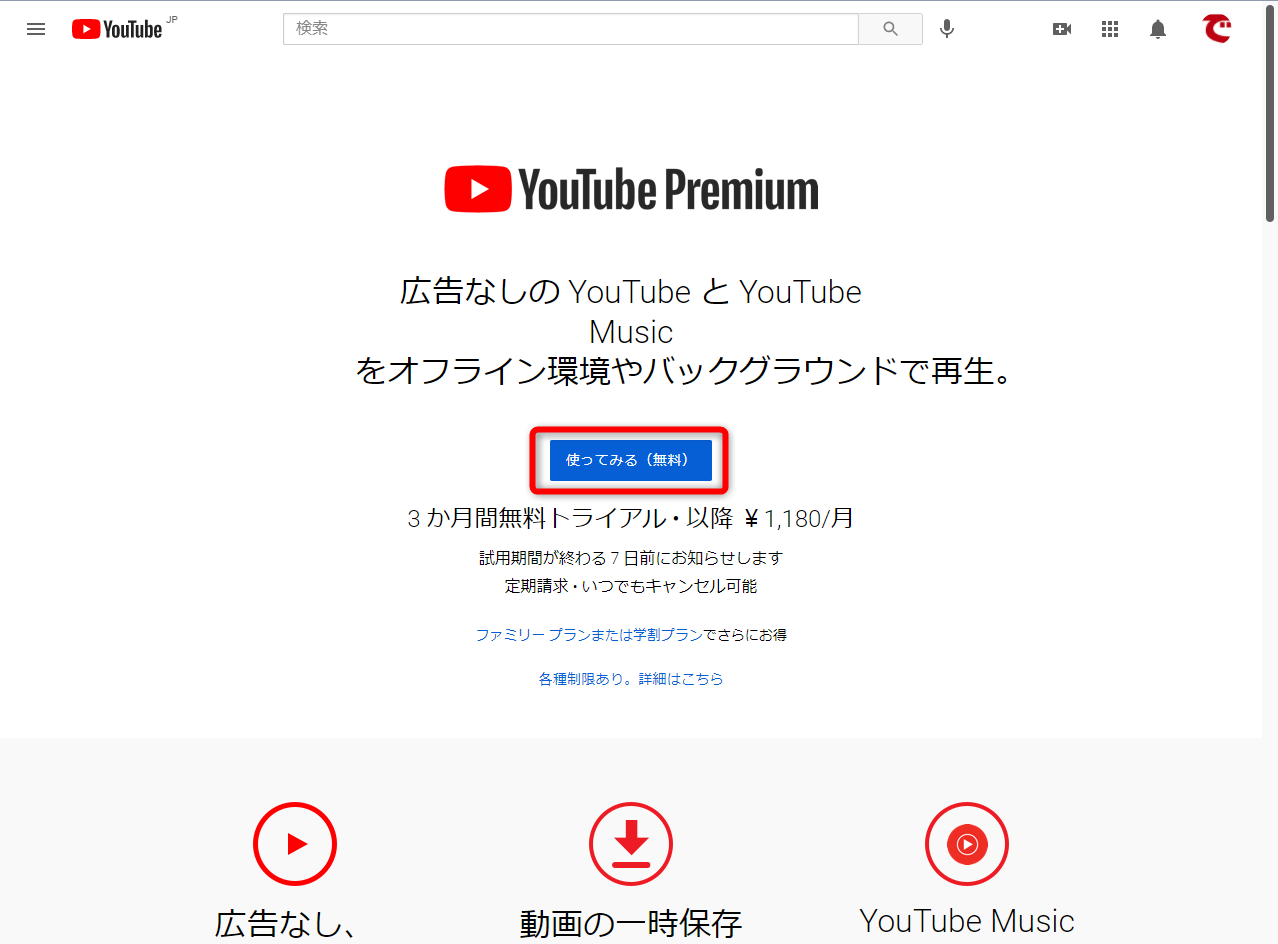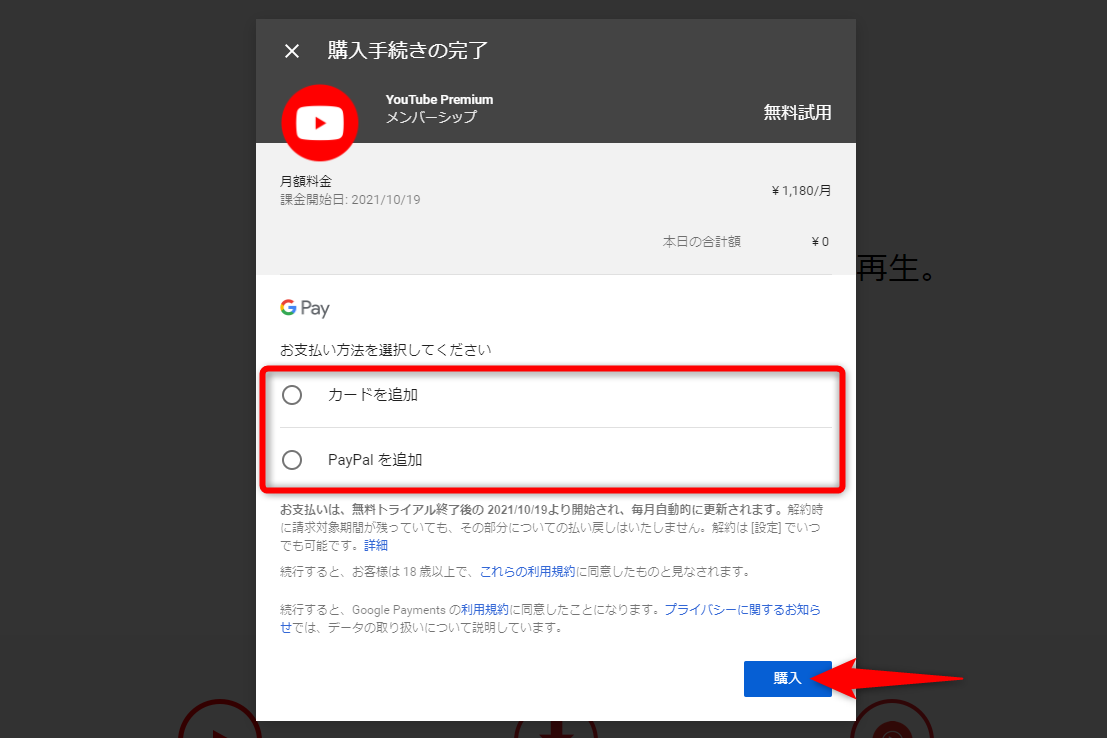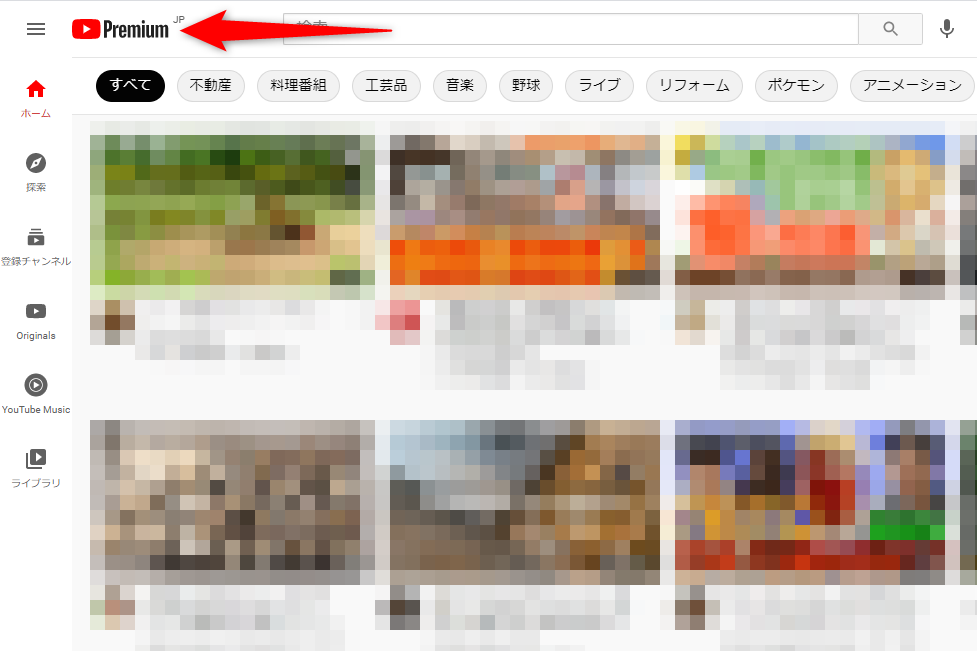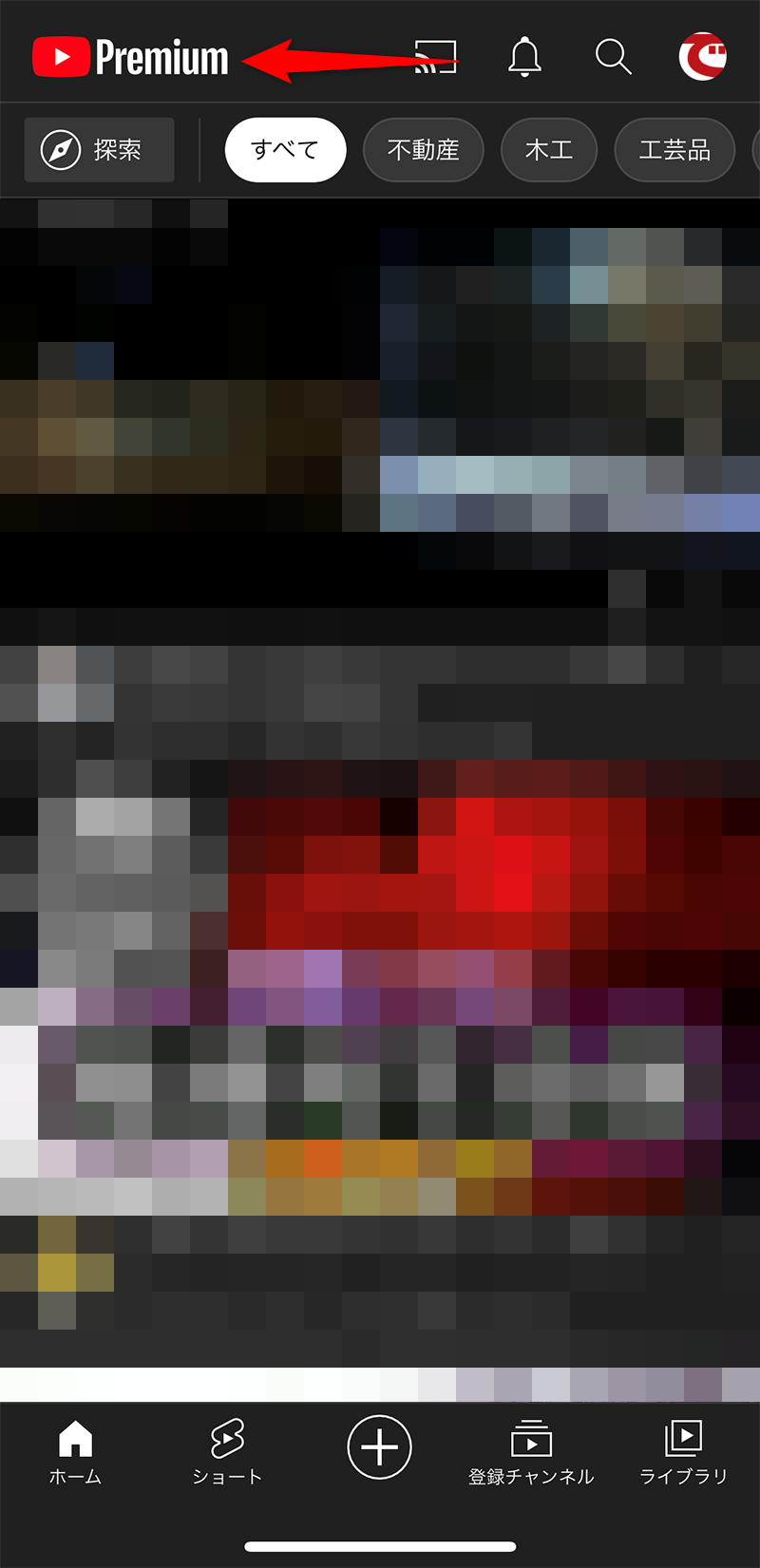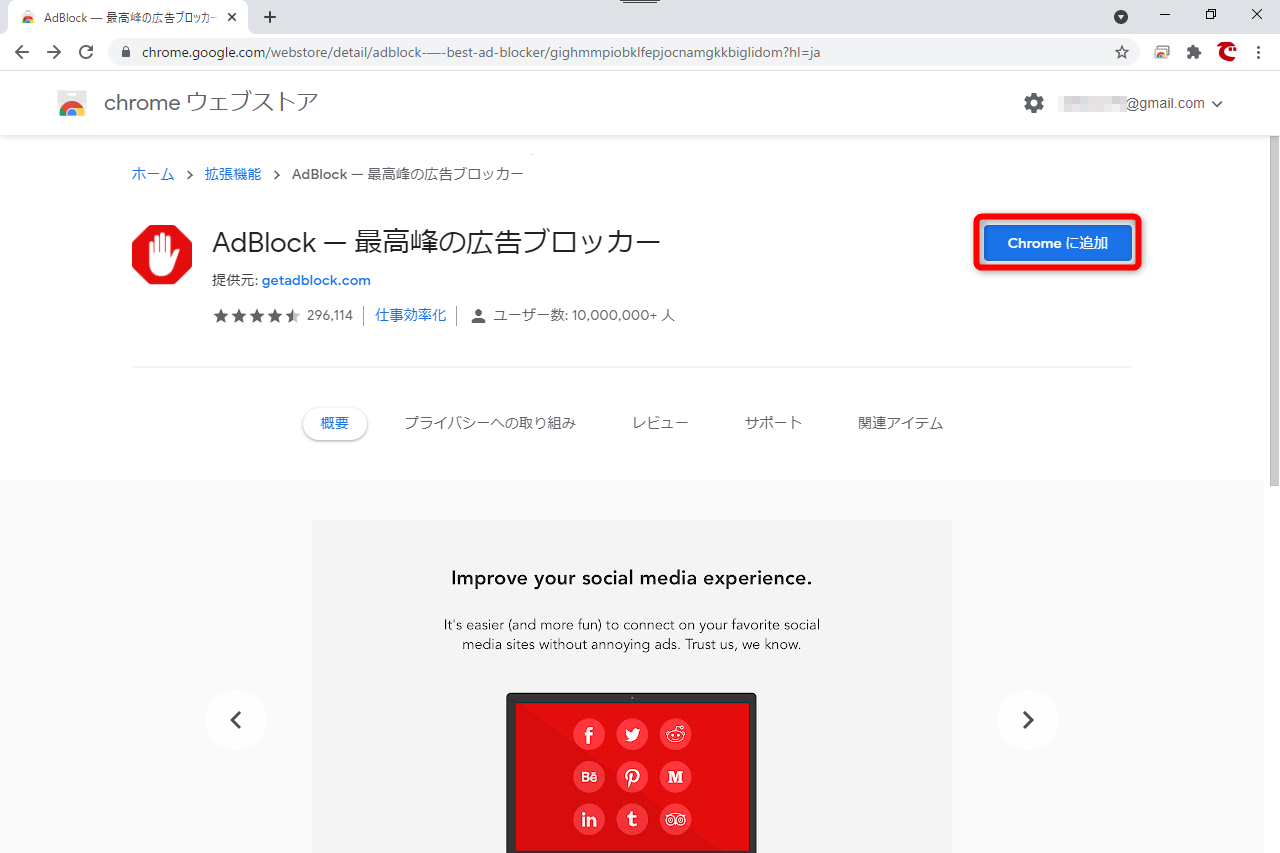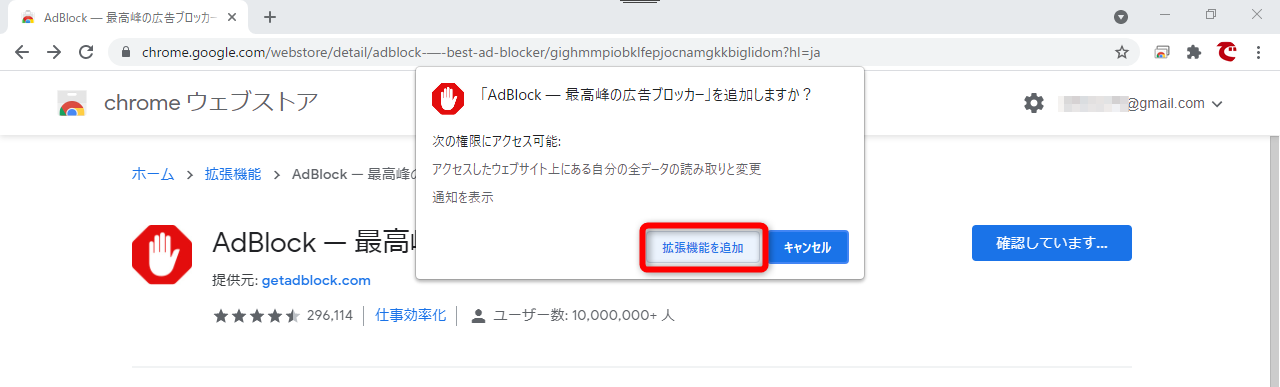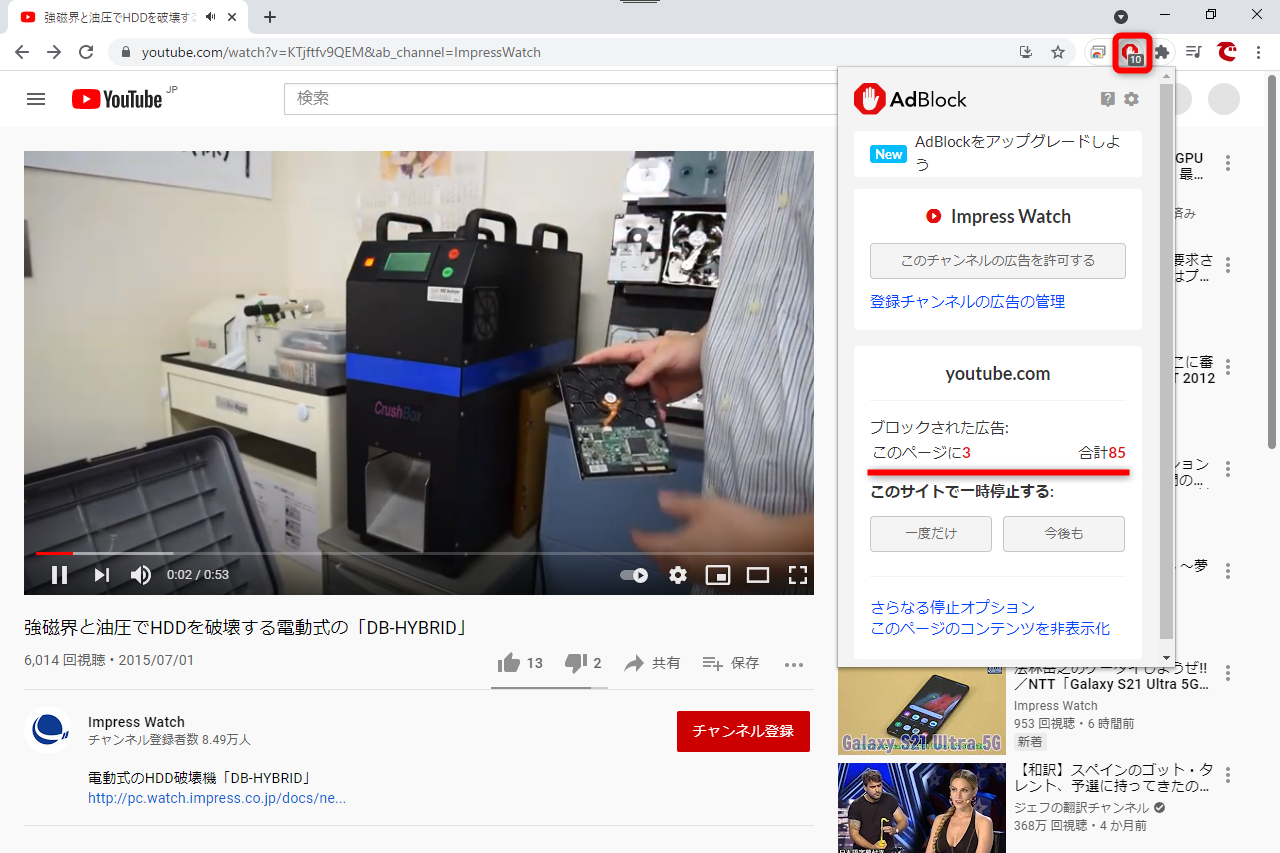YouTube Premiumには広告が表示されない
YouTubeでは、動画の始めや途中、サムネイルなどに広告が表示されることが珍しくありません。特にスマートフォンでの操作時に、誤って興味のない広告のサムネイルをタップしてしまったことがある人も多いのではないでしょうか。
動画広告はしばらく視聴するとスキップできますが、この数秒を待つのもできれば避けたいところです。
こうした広告は、YouTube Premiumに加入することで、非表示にできます。YouTube Premiumはサブスクリプション型のサービスで、本記事執筆時点で月額1,180円で利用可能です。加入することで、以下のメリットがあります。
- 広告なし
- バックグラウンドで再生可能
- オフラインに一時保存可能
- YouTube Music Premiumのサービスを利用可能
広告の非表示以外の機能も便利です。バックグラウンド再生は、他のアプリを操作しているときに動画の音声を楽しめます。動画を一時保存しておけば、外出時にオフラインで視聴できるので、通信量の節約が可能です。
また、YouTube Music Premiumのサービスが含まれるため、有償の音楽ストリーミングサービスを利用していて、YouTubeもよく見る人には特におすすめといえます。3カ月の無償期間も用意されているので、気になる人は試してみてはいかがでしょう。
他には、同世帯で5名まで利用できるファミリープラン(月額1,780円)や学生プラン(月額680円)があり、こちらはそれぞれ1カ月の無償期間があります。
ここでは、YouTube Premiumの登録方法を、パソコンのWebブラウザーで操作する場合を例に解説します。iOSの[App Store]アプリ経由で登録すると料金が月額1,550円となるため、特にiPhoneを利用している場合は、パソコンのWebブラウザーから操作するのがおすすめです。
YouTube Premiumへの登録は、パソコンからの操作がおすすめです。
iPhoneの[App Store]アプリ経由で登録すると、金額が異なるので要注意です。
YouTube Premiumに登録する
1メンバーシップの画面を表示する
まず、YouTubeにアクセスし、自分のGoogleアカウントでログインします。次に、画面右上にあるアカウントのアイコンをクリックして[購入とメンバーシップ]を選択します。
2YouTube Premiumの詳細を確認する
「Premium」の[詳細]をクリックします。
3YouTube Premiumのトライアルを開始する
YouTube Premiumの説明が表示されました。[使ってみる(無料)]をクリックします。
4購入手続きを進める
支払い方法を選択します。無償期間終了後に課金されるクレジットカード、もしくはPayPalを選択します。支払い方法が設定された状態でも、無償期間が終了する前にPremium会員を停止すれば課金されることはありません。すべての情報を入力したら[購入]をクリックします。
5Premium会員に登録できた
YouTube Premiumに登録できました。画面左上のロゴが「Premium」に切り替わります。
スマートフォンのアプリにPremiumに加入したアカウントでログインすると、こちらもロゴが切り替わります。
Chromeの「AdBlock」はYouTube広告にも有効
パソコンでGoogle Chromeを利用する際、Chromeの拡張機能「AdBlock」を使うと、無料で広告を削除できます。YouTubeの広告にも有効です。ただし、あらゆるWebサイトの広告のほとんどがブロックされるため、広告の挙動を確認するような仕事に携わる人は注意が必要です。
1「AdBlock」をインストールする
上記のURLをクリックするか、Chromeウェブストアで「AdBlock」と検索してください。[Chromeに追加]をクリックします。
インストールの確認メッセージが表示されました。[拡張機能を追加]をクリックします。
2ブロックした広告を確認する
「AdBlock」のアイコンをクリックすると、ブロックした広告数が表示されます。
広告を消すだけでなく、サービスの内容を総合して考えると、YouTube Premiumはかなりお得だといえます。無償期間も3カ月あるので、ぜひ試してみてください。